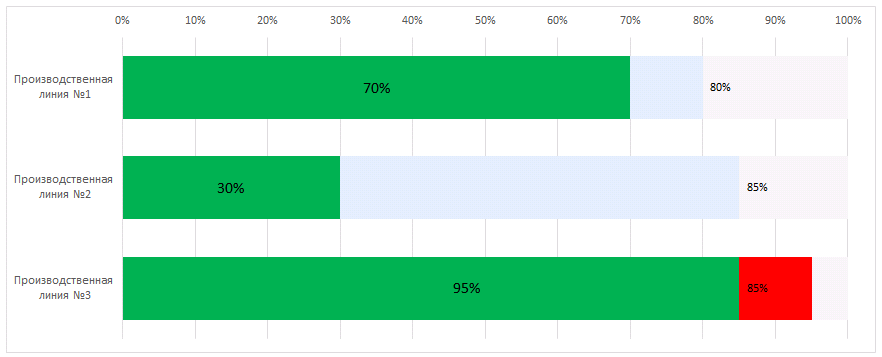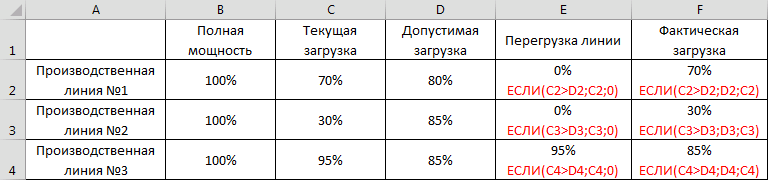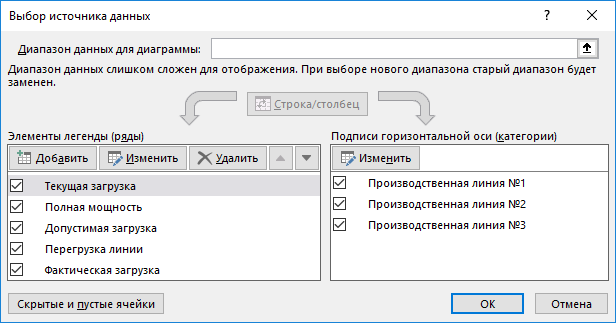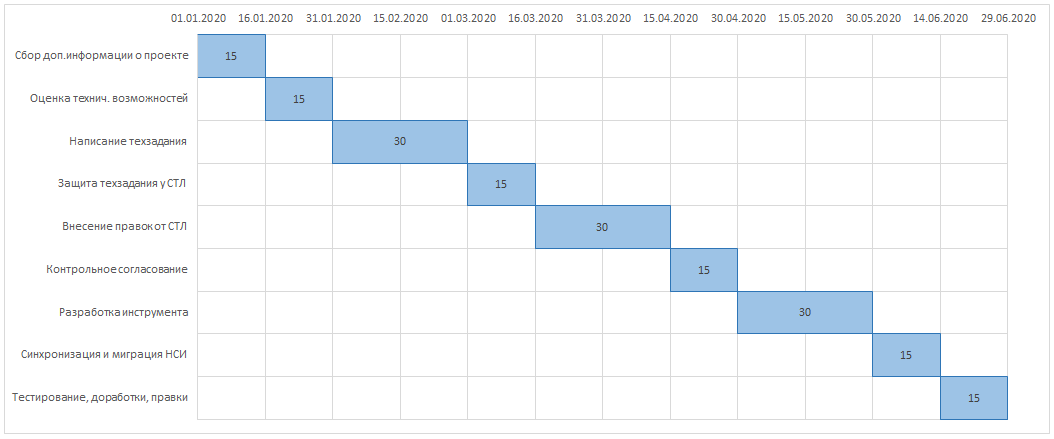Визуализация данных: диаграммы в Excel.
В данной статье будут рассмотрены некоторые не совсем обычные диаграммы, которые я регулярно использую в своей деятельности. Каждую из диаграмм я кратко опишу, а также расскажу, где она может использоваться. А в конце статьи я выложу общий пример в Excel, доступный для скачивания.
Статья может оказаться полезна для тех, кто очень часто работает с визуализацией данных, разрабатывает дэшборды или презентации с различной отчетностью, но стоит отметить, что для более качественных и продвинутых диаграмм, я бы порекомендовал использовать либо надстройку Power View для Excel, либо специализированное ПО типа Tableau, Qlikview или PowerBI.
Итак, в статье будут рассмотрены следующая визуализация данных (диаграммы):
- Наложение данных по точности прогнозирования на ежемесячную динамику по объемам продаж
- Отображение загруженности производственных линий с учетом ограничений
- План-график по внедрению проекта (Классическая диаграмма Гантта)
Пока что здесь всего лишь три диаграммы, но чуть позже статья будет расширена и будет добавлено еще несколько интересных диаграмм.
И да, подразумевается, что Вы обладаете минимальными знаниями в формировании диаграмм, поэтому об основах построения, выборе источников данных и настройке различных параметров рассказано здесь не будет.
Динамика продаж и точность прогнозирования.
Первая диаграмма, которую мы рассмотрим, показывает динамику изменения объемов продаж из месяца в месяц, а также соответствующую точность прогнозирования по SKU. Она легкая для восприятия и очень часто используется мной в различных дэшбордах и презентациях по точности прогнозирования.
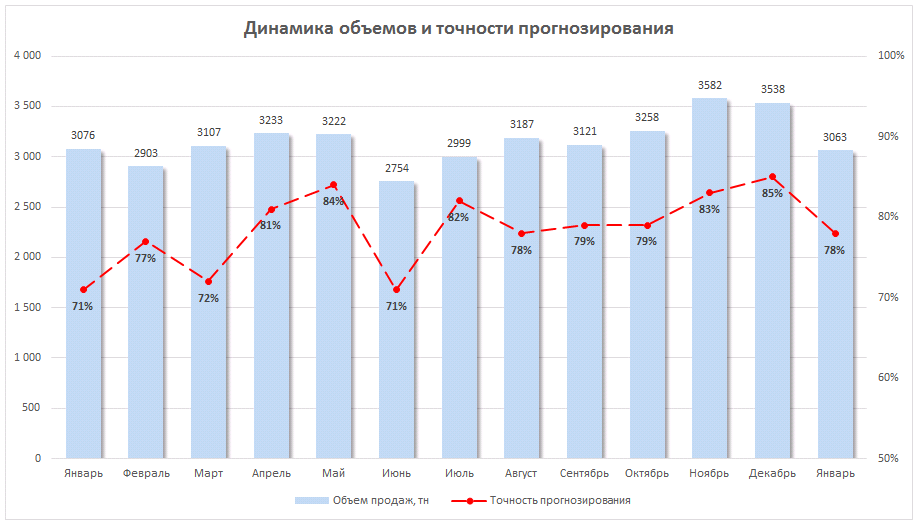 Диаграмма является комбинированной, то есть состоит из нескольких диаграмм различных типов. Здесь, объем продаж — классическая «гистограмма с группировкой», а точность прогнозирования — «график с маркерами» (является вспомогательной осью). Границы вспомогательной оси установлены вручную, от 50% до 100% (если точность прогнозирования бывает ниже 50-60%, то и нижнюю границу следует занизить). Никаких вычислений для построения диаграммы не потребуется: только столбец с месяцами, соответствующими объемами и точностью прогнозирования. Ничего лишнего.
Диаграмма является комбинированной, то есть состоит из нескольких диаграмм различных типов. Здесь, объем продаж — классическая «гистограмма с группировкой», а точность прогнозирования — «график с маркерами» (является вспомогательной осью). Границы вспомогательной оси установлены вручную, от 50% до 100% (если точность прогнозирования бывает ниже 50-60%, то и нижнюю границу следует занизить). Никаких вычислений для построения диаграммы не потребуется: только столбец с месяцами, соответствующими объемами и точностью прогнозирования. Ничего лишнего.
Загруженность производственных линий с ограничениями.
Данная «визуализация» показывает допустимую мощность производственной линии на предприятии и ее загруженность (текущую или прогнозируемую). Особенность диаграммы заключается в том, что если допустимая мощность производственной линии превышается — ее «Перегруз» подсвечивается красным цветом.
Эту гистограмму я использовал при разработке инструмента «Автоматизированный план производства», который я немного описывал на странице со всеми своими проектами на VBA: инструмент, основываясь на оперативном плане продаж, строил график работы каждого из заводов и рассчитывал загруженность производственных линий с учетом различных условий и ограничений. Также, формировался дэшборд, в котором как раз и содержалась данная гистограмма: с помощью нее можно было достаточно быстро оценить потенциальные «перегрузы» линий и, при необходимости, внести ручные корректировки в план производства.
Для реализации диаграммы, помимо основных столбцов «Допустимая загрузка» и «Текущая загруженность», понадобится еще несколько столбцов: значения в них будут расчетными и будут зависеть от исходных данных. Таблица с ними будет выглядеть так:
Хоть таблица выглядит немного сложно, сама диаграмма не является комбинированной — обычная линейчатая диаграмма с группировкой. При формировании диаграммы, для корректного отображения цветов максимально важно сохранять порядок данных в настройках выбора источника данных:
Диаграмма Гантта.
Диаграмма Гантта — это план-график по внедрению или реализации какого-либо проекта: в ней отображается длительность, или даже конкретные даты каждого шага внедрения. Информации по этой диаграмме много, точно также как и специализированного софта для ее построения (например, тот же Microsoft Project), поэтому здесь я просто выложу именно тот шаблон, который я использую чаще всего в Excel. Пример диаграммы Гантта для разработки и внедрения какого-либо инструмента выглядит так:
В диаграмме отображается наименование этапа внедрения, длительность в днях и дата начала и завершения этапа (к дате начала прибавляется длительность). Ничего сложного и визуально все понятно. Тип диаграммы — «Линейчатая с накоплением». Если вдруг вы попытаетесь сделать точно такую же диаграмму с нуля — обратите внимание, что в параметрах основной вертикальной оси установлена галочка «Обратный порядок категорий».
Визуализация данных: итог.
На этом все, спасибо всем, кто дочитал до конца. Повторюсь, чуть позже будут добавлены еще несколько интересных диаграмм. Если у Вас есть какие-то вопросы или интересные предложения по теме «Визуализация данных» — пишите в комментариях, постараюсь на все ответить. А скачать перечисленные здесь диаграммы можно нажав на кнопочку ниже:
Визуализация данных: скачать пример